Hai cách xóa video trên iPhone, iPad
Với những người đã quen dùng iPhone, iPad thì việc copy ảnh vào điện thoại, hay dùng iTunes copy video vào máy là điều đã khá đơn giản. Tuy nhiên, copy vào là một chuyện, xóa video trên iPhone, iPad lại là chuyện khác. Trong các bài viết trước đây của mình, Eballsviet.com đã hướng dẫn cho các bạn cách xóa ảnh trên iPhone, iPad, iPod bằng iTunes và cách dùng iTunes để xóa nhạc trên iPhone. Bài viết hôm nay sẽ hướng dẫn các bạn cách xóa video trên điện thoại iPhone.
Tải iTunes miễn phí tại đây
Tải iTunes cho Mac tại đây
Tải iTools miễn phí
Tải iTools cho Mac
Để xóa video trên iPhone, các bạn có thể sử dụng iTunes hay iTools (nếu có cài công cụ này trên máy tính). So về giao diện và cách thực hiện thì sử dụng iTools có vẻ đơn giản hơn, nhưng dùng iTunes thì chúng ta lại có nhiều cách để xóa hơn. Trong bài viết này sẽ giới thiệu cho các bạn cả hai cách này.
Delete video trên iPhone bằng iTools
Nếu trên máy tính có sẵn iTools, các bạn có thể sử dụng công cụ này. Bởi giao diện của iTools khá đơn giản, dễ sử dụng và chạy khá nhanh.
Bước 1: Các bạn khởi động công cụ này trên máy tính.
Bước 2: Thực hiện kết nối thiết bị với máy tính, chờ vài giây để máy tính nhận diện và kết nối với thiết bị của bạn. Nếu thành công, nó sẽ có dạng như dưới đây.
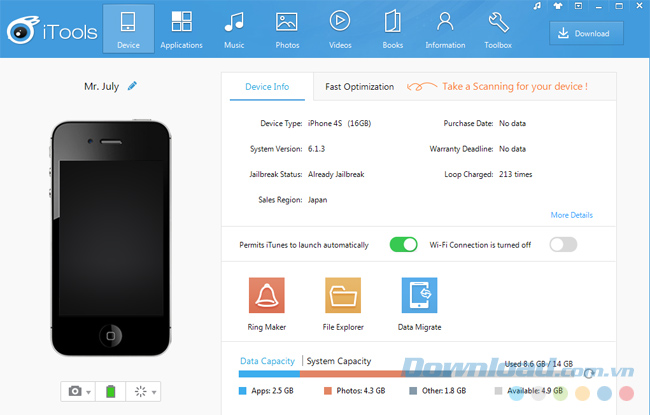
Bước 3: Chọn sang thẻ Videos ở trên, sau đó chọn tiếp mục tương tự (Movies) bên dưới để hiển thị danh sách các video đang có trong máy.

Bước 4: Để xóa video, các bạn chỉ cần tick chuột trái vào ô vuông tương ứng bên cạnh của video đó, sau đó click tiếp vào mục Delete.
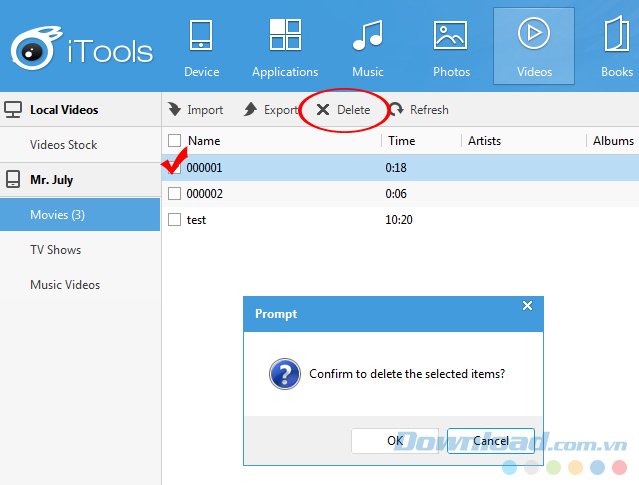
Xóa từng video riêng lẻ
Một thông báo xác nhận xóa hiện ra, chọn OK để đồng ý xóa và Cancel để hủy bỏ lệnh xóa này. Ngoài ra, nếu có nhiều video muốn xóa cùng lúc, các bạn cũng có thể tick lần lượt vào những video đó, hoặc nhấp thẳng chuột trái vào ô Name để chọn toàn bộ video, sau đó Delete.
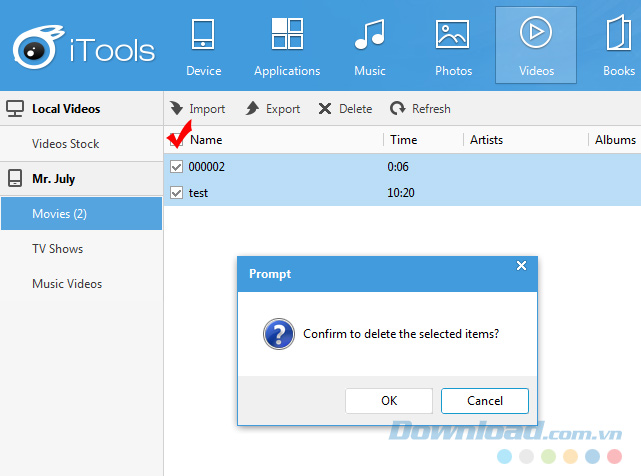
Xóa nhiều video (xóa tất cả) video trên máy cùng lúc
Dùng iTunes xóa video trên điện thoại
Khác với iTools, iTunes là công cụ "chính hãng" mà bất kỳ người dùng iDevice nào cũng phải cài đặt trên máy. Tuy nhiên, giao diện và cách thực hiện khi sử dụng công cụ này không thực sự dễ dàng với nhiều người. Nhưng nếu muốn "del" video mà không có iTools thì đây là cách các bạn buộc phải biết.
Với iTunes, chúng ta cũng có ba cách khác nhau để xóa video đã đưa vào trong máy, đó là:
- Xóa video bằng phím Delete trên bàn phím.
- Xóa bằng phím chuột phải.
- Xóa bằng thẻ Movie trên iTunes.
Cách thực hiện cụ thể của từng cách như sau:
Bước 1: Đầu tiên các bạn cũng mở phần mềm này lên, sau đó chọn vào mục Movies để hiển thị ra các video đã được copy vào máy trước đây.
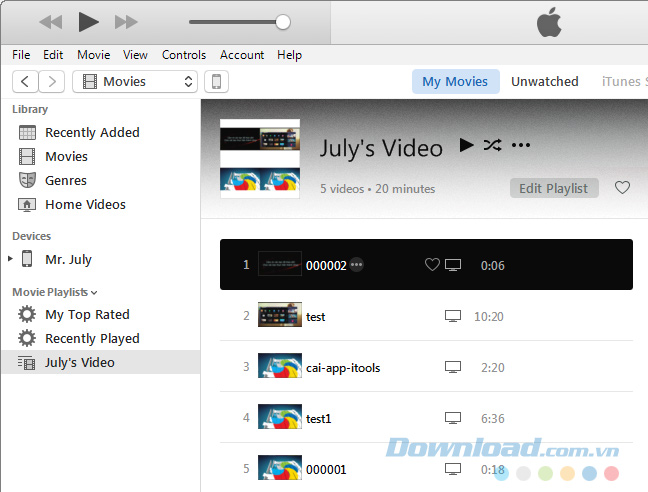
Bước 2: Các bạn bấm chuột trái vào video cần xóa rồi nhấn phím Delete trên bàn phím, hoặc cũng thể chọn một lần toàn bộ các video đang có rồi Delete đi.
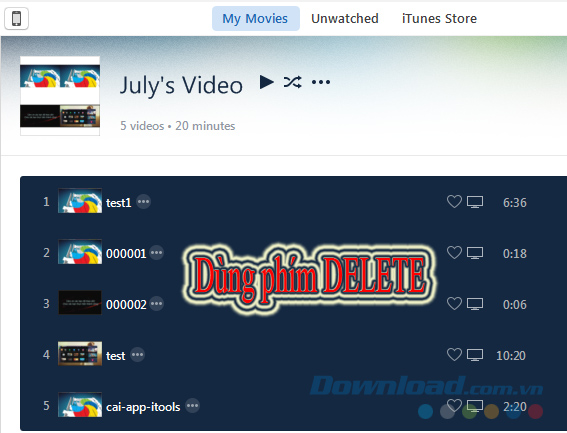
Cách thứ hai, chỉ cần chọn một video bất kỳ rồi chuột phải vào nó và di chuột xuống mục Delete ở cửa sổ tùy chọn đang hiện ra là được.
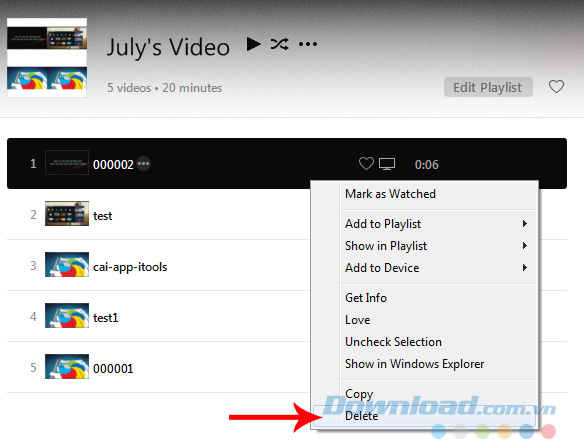
Chuột phải vào video cần xóa rồi chọn Delete để xóa
Chọn tiếp Delete ở cửa sổ nhỏ hiện ra sau đó để xác nhận xóa.
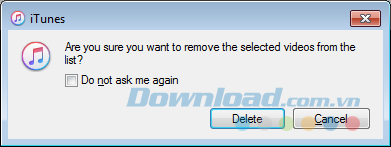
Cách cuối cùng, chúng ta cũng chọn video cần xóa. Sau đó vào thẻ Movie ở trên và chọn Delete để xóa video.
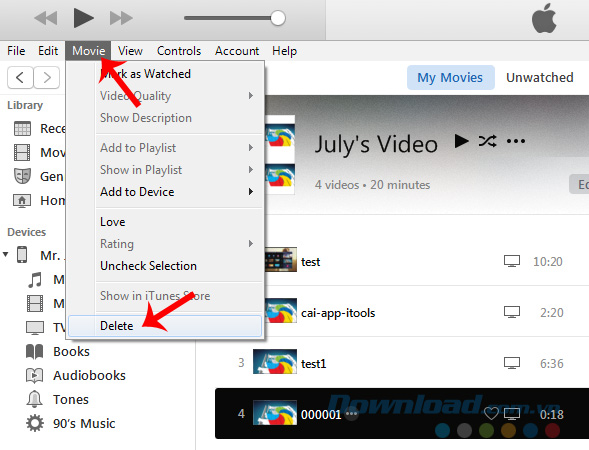
Trên đây là hai cách xóa video đã copy vào điện thoại iPhone mà Eballsviet.com muốn giới thiệu tới các bạn.Hy vọng với bài viết này, các bạn sẽ biết cách thao tác và thực hiện với điện thoại của mình.
Chúc các bạn thực hiện thành công!
Theo Nghị định 147/2024/ND-CP, bạn cần xác thực tài khoản trước khi sử dụng tính năng này. Chúng tôi sẽ gửi mã xác thực qua SMS hoặc Zalo tới số điện thoại mà bạn nhập dưới đây:





















